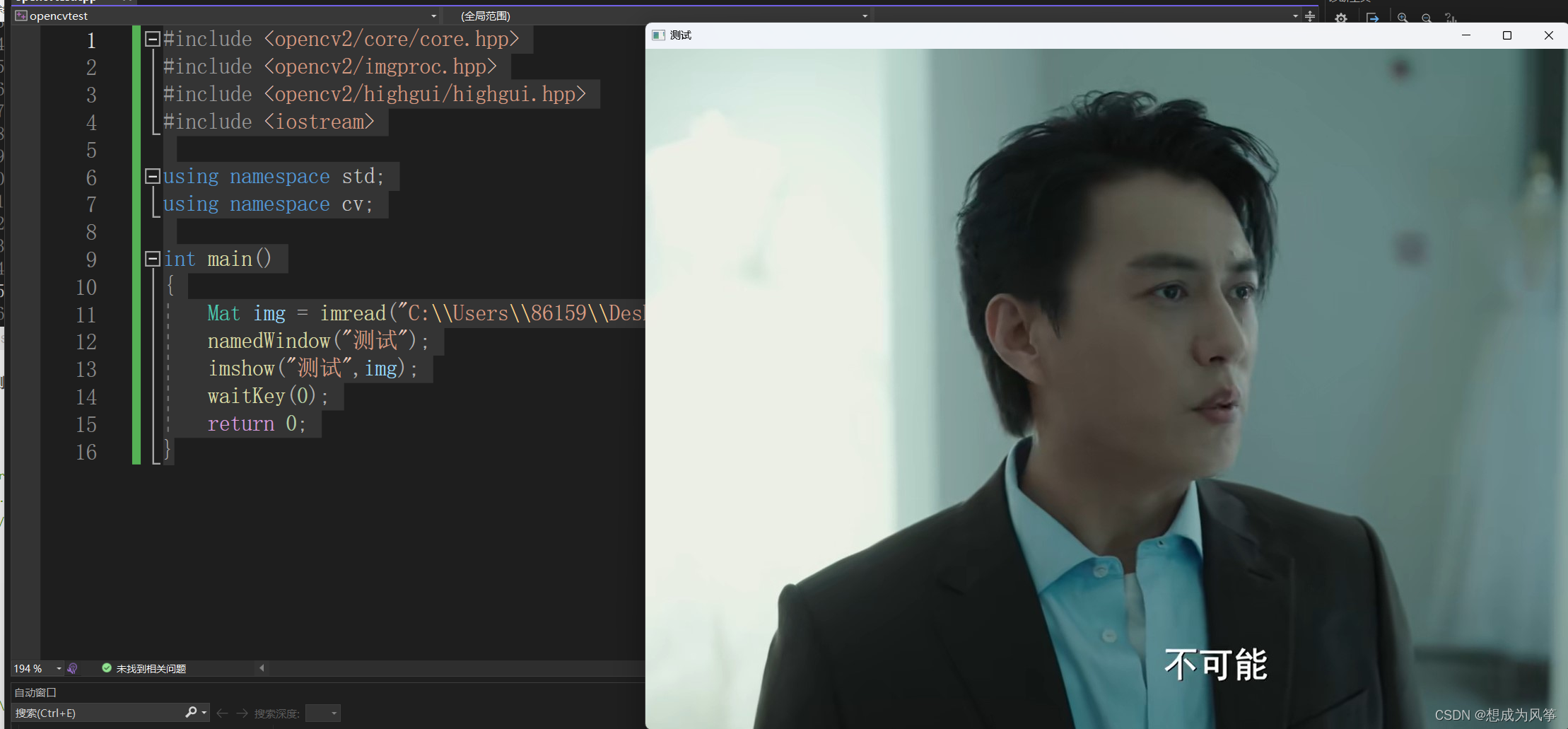Window中,Visual Studio 2022(C++)环境下安装OpenCV教程
本教程主要为了方便小白安装C++版本的OpenCV。
1. 第一步:下载官方OpenCV
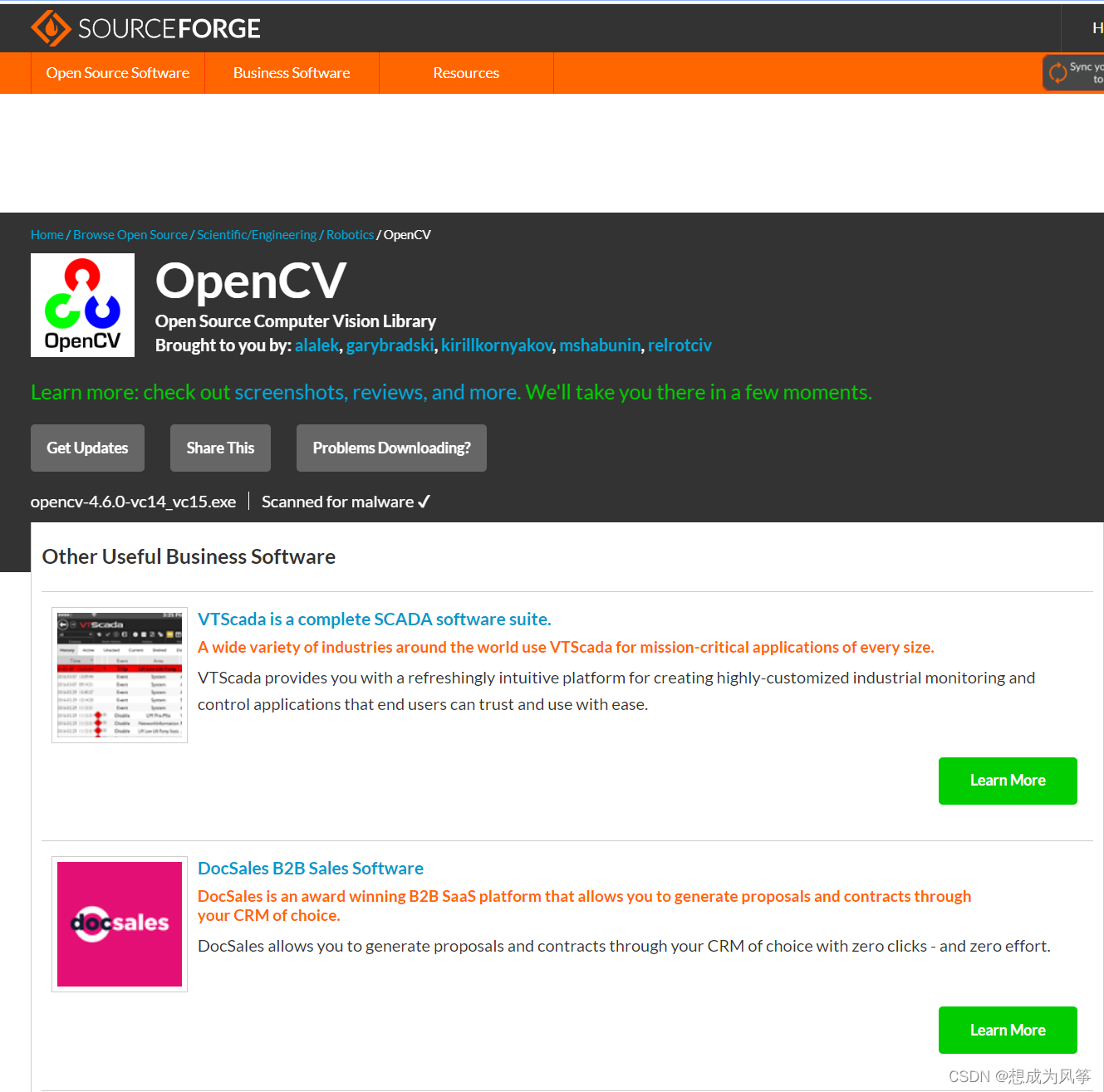
下载后,在本地安装即可,注意记住安装路径,后续需要!
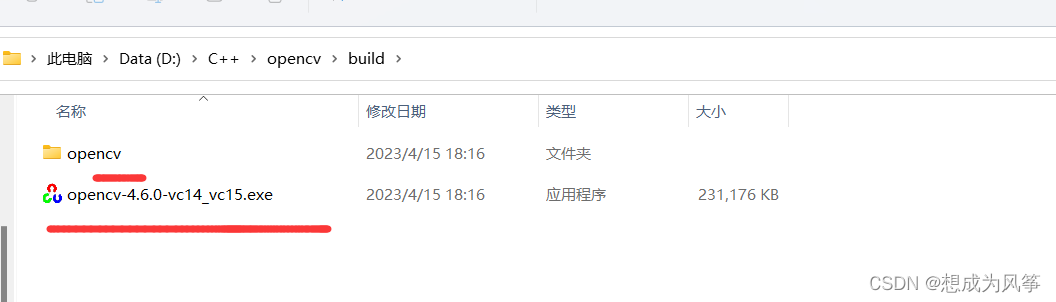
2. 配置系统环境变量,Path中,新增变量。即opencv安装的路径,选到opencv中build/x64/vc15/bin
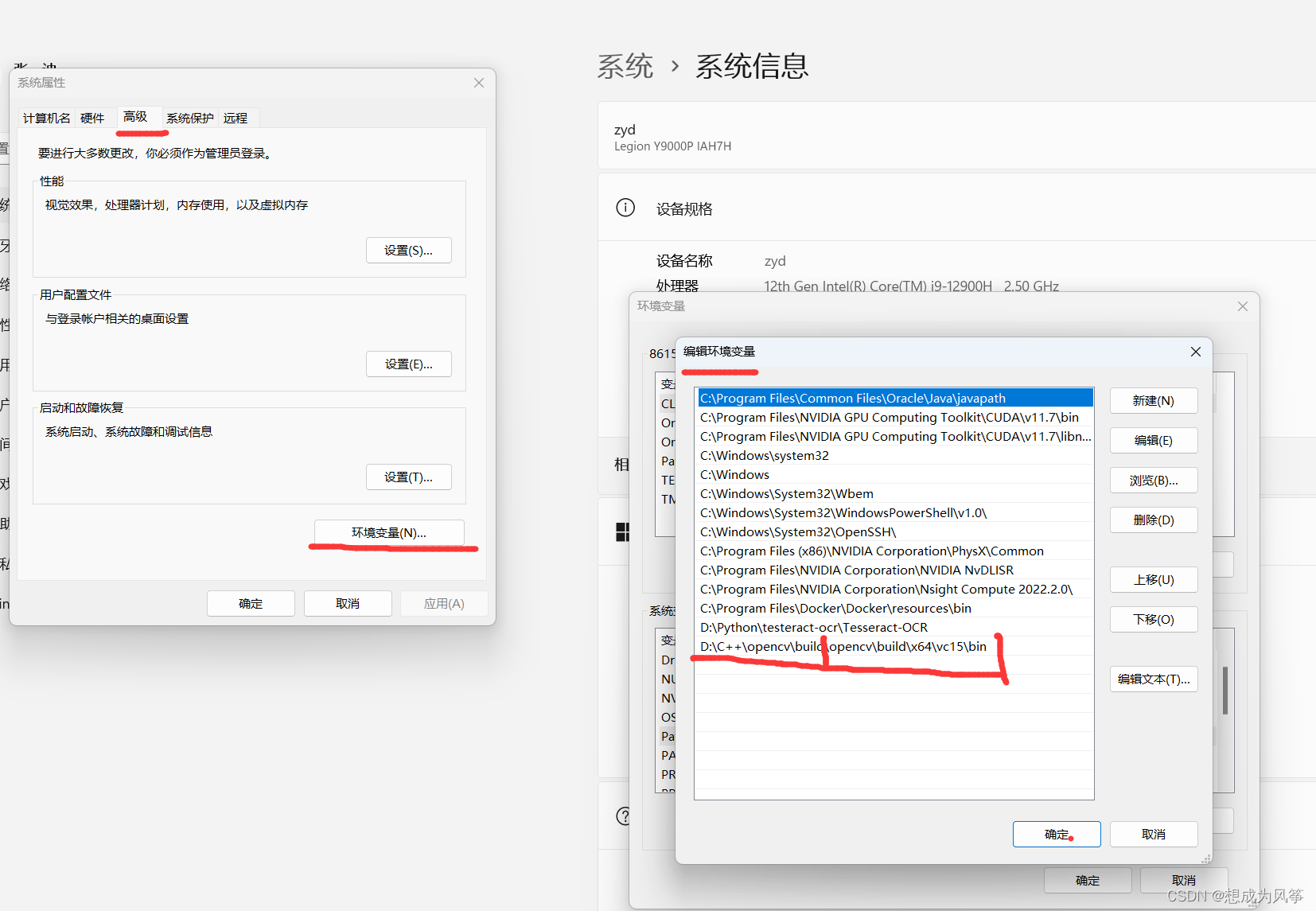
3. 安装visual studio 2022,官网
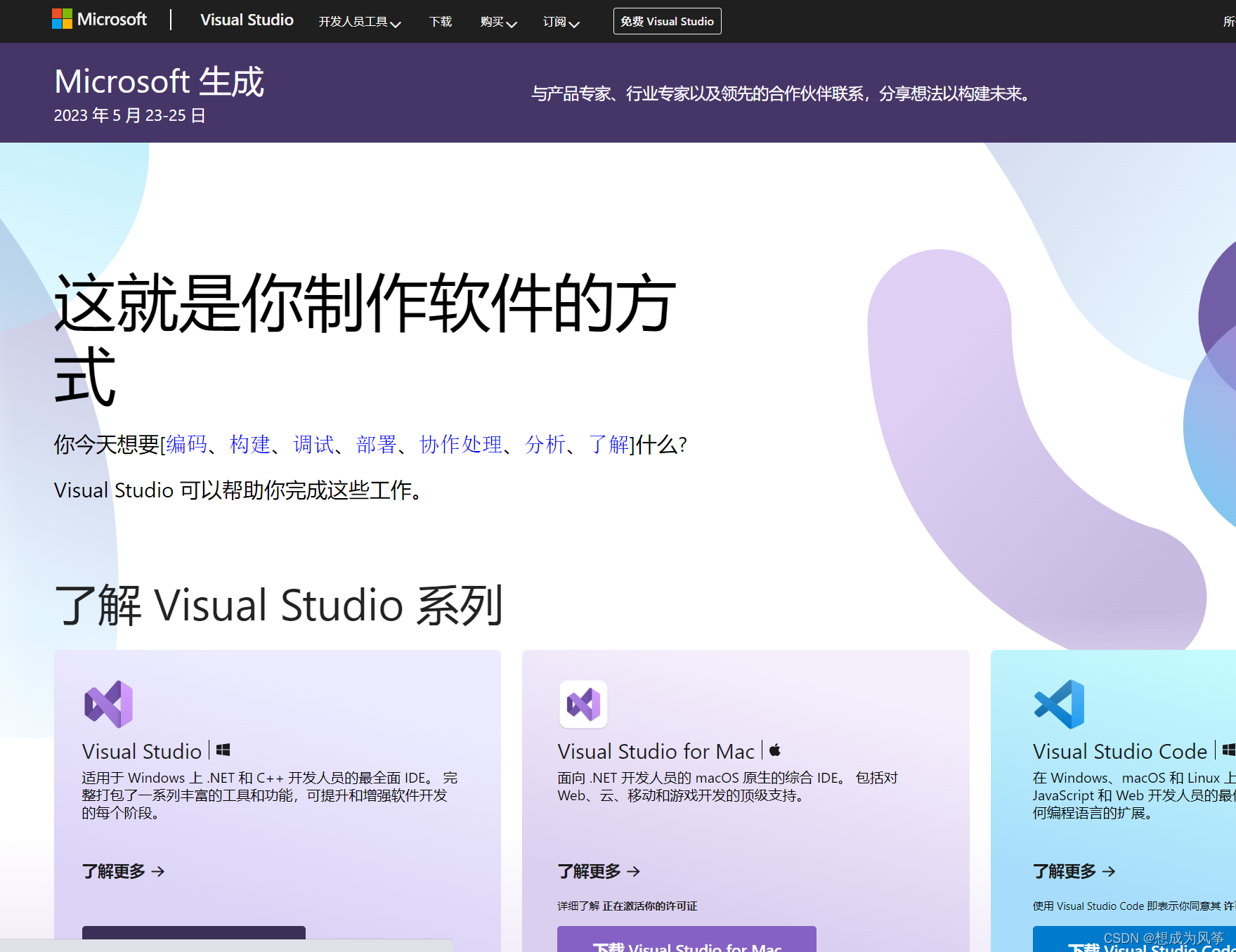
直接,按照C++配置安装即可。
4. 在visual studio中配置环境。
(1)创建C++项目
(2)右击项目,点击属性,如下图。
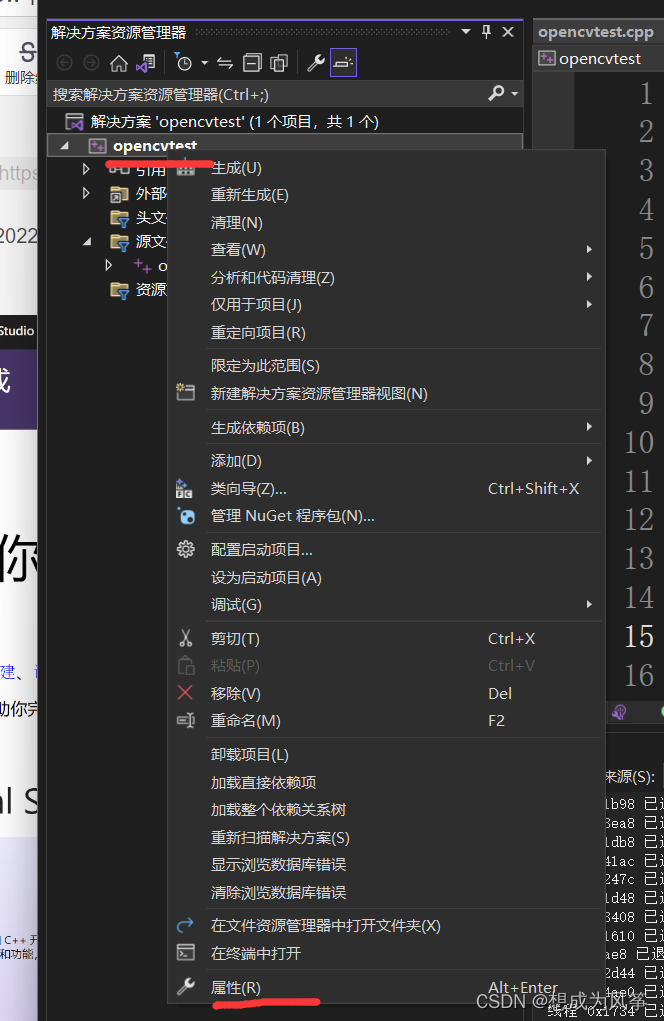
(3)在VC++目录中的包含目录中添加路径:\opencv\build\include(自己安装的Opencv路径下找)
(4)在VC++目录中的库目录中添加路径:\opencv\build\x64\vc15\lib(自己安装的Opencv路径下找)
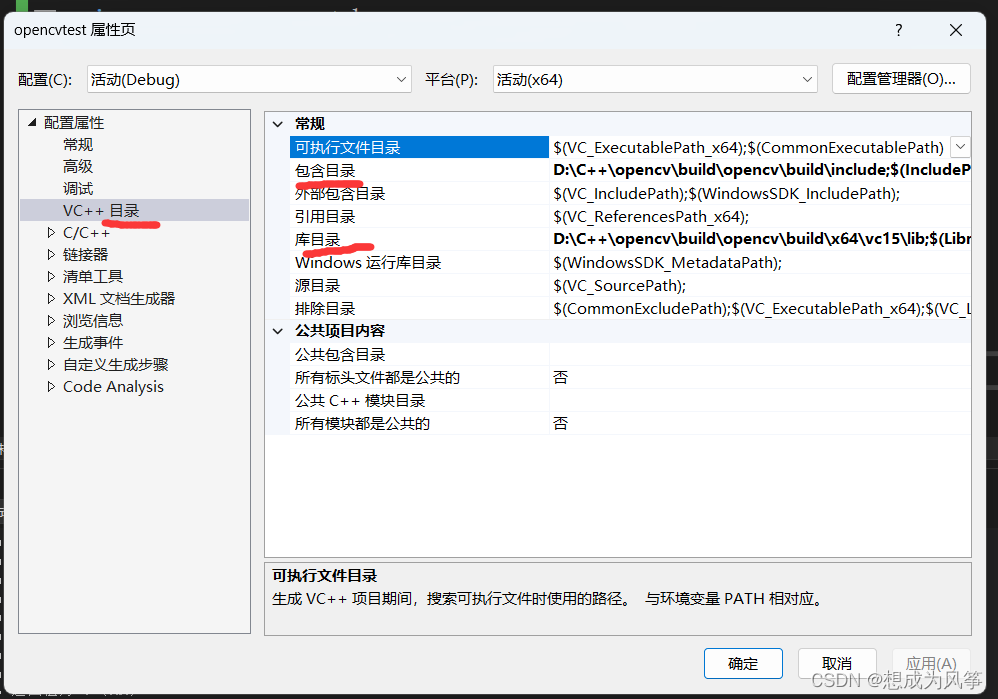
(5)在链接器下的输入中的附加依赖项:opencv_world.460.lib 或 opencv_world.460d.lib
注:两者不同,opencv_world.460.lib在visual studio中,运行时,选择release;opencv_world.460d.lib在visual studio中,运行时,选择Debug。
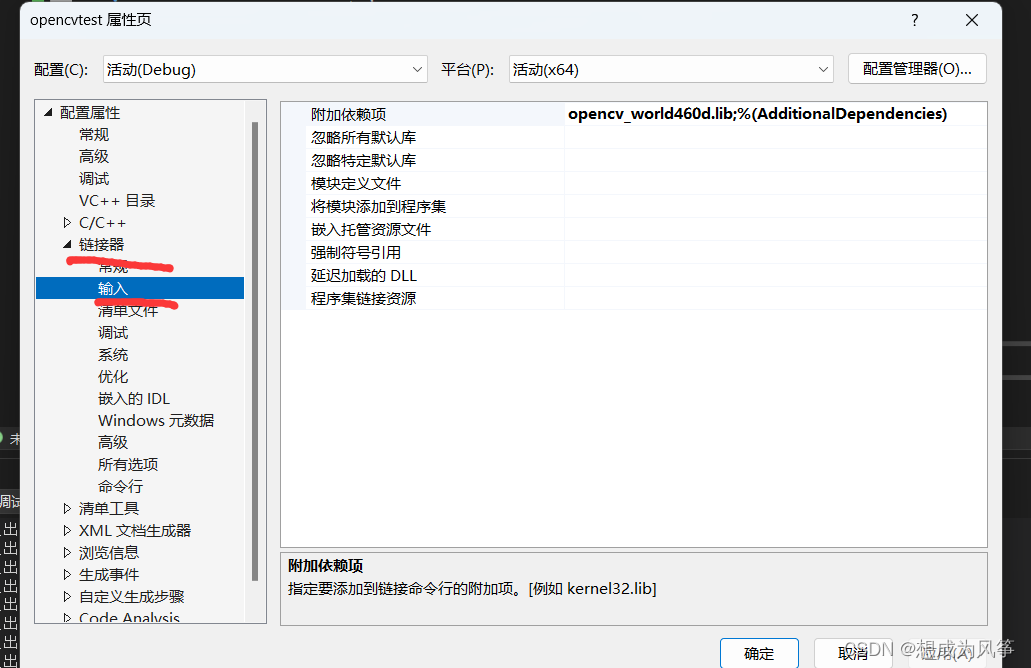

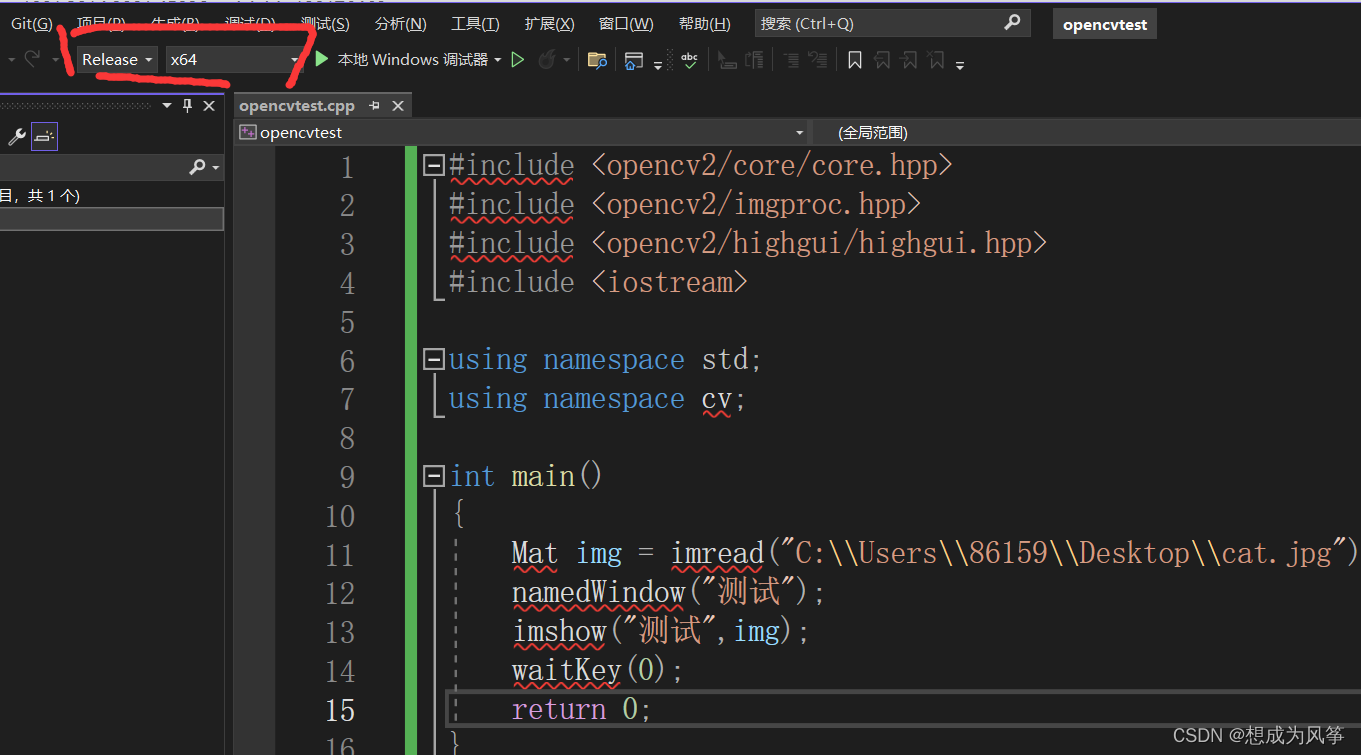
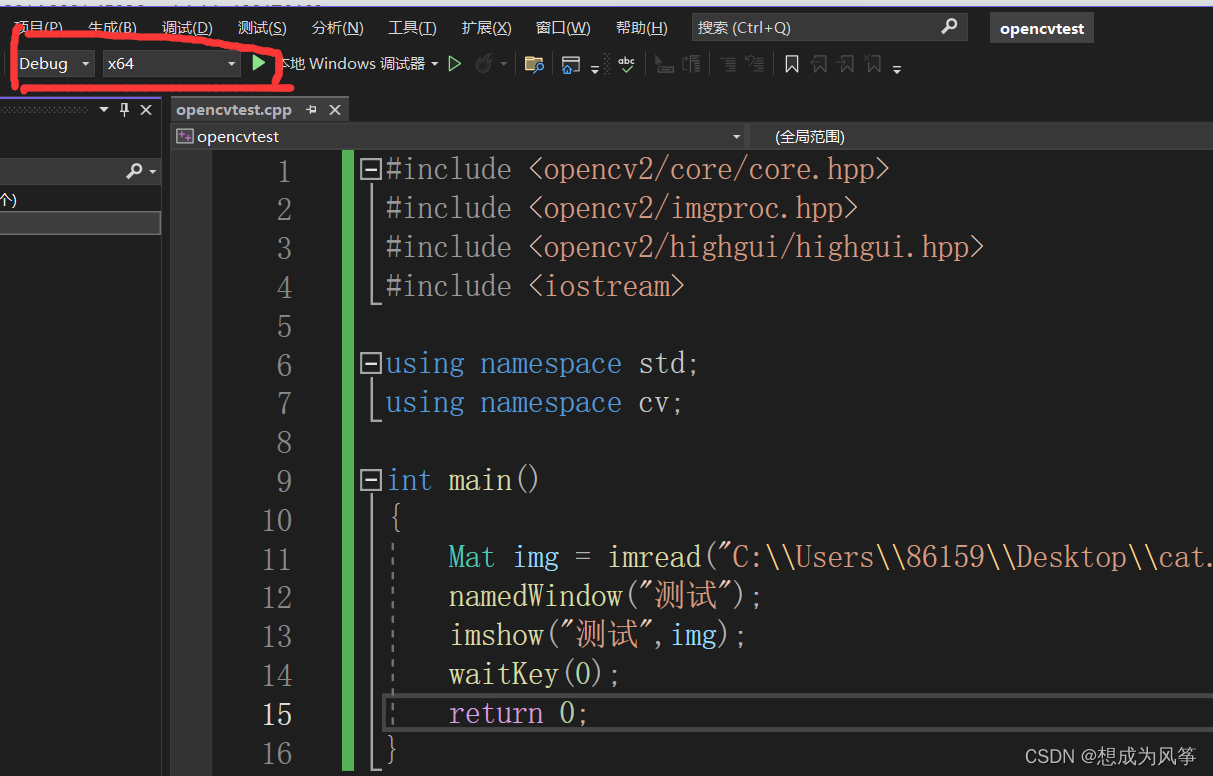
5. 至此配置完毕,写入测试代码,测试。
#include <opencv2/core/core.hpp>
#include <opencv2/imgproc.hpp>
#include <opencv2/highgui/highgui.hpp>
#include <iostream>
using namespace std;
using namespace cv;
int main()
{
Mat img = imread("C:\\Users\\86159\\Desktop\\cat.jpg");
namedWindow("测试");
imshow("测试",img);
waitKey(0);
return 0;
}